かねてより予告されていた『バージョン 1803』のリリースは、ぎりぎり4月中、4/30でした。
今回も、自分のタイミングでバージョンアップします。
ノートPCを外出先で、モバイルWi-Fiに繋いで使用していますので、データのダウンロードタイミングは重要なのです。
更新処理が動いている以上、それなりのリソースを取られますし、裏で勝手に大容量のデータをダウンロードされては、たまったものではありません。
自動アップデートが動き出す前に、手動での最新バージョンのダウンロードとインストール方法です。
今回の環境は以下です。
- OS: Windows 10 Pro
- マシンスペック: Core i5 2.30GHz、4.00GB RAM、x64のノートPC
- ネットワーク: フレッツ光からのWi-Fi(802.11 ac)
目安として、上記が前提になります。
Windwos 10 Homeでの実施ですが、ご参考になれば幸いです。
目安時間
自前環境での実測値は以下のとおりです。
- 更新ファイルのダウンロードに、約8分
- 起動状態でのインストール処理に、約37分
- 再起動でのインストール処理に、約13分
- 再起動直後のログイン後処理に、約4分
トータルで62分ほどでした。1時間強といったところです。
実施日は、一般リリースの翌日です。
手順
1803へのアップデート手順は、大きく、以下の3ステップです。
- アップデート用アシスタントをダウンロードして実行
- アシスタントの指示に従い、更新ファイルをダウンロードしてインストール
- PC再起動
1709のときと流れは同じです。
アップデート用アシスタントをダウンロードして実行
まずアシスタントをダウンロードします。
アシスタントは、PCのスペックを確認した後、アップデート用のファイルをダウンロードしてくれます。
アシスタントをダウンロード
アップデートしたいPCで、以下のURLにアクセスします。
ブラウザはEdgeでもChromeでも大丈夫です。(Chromeにて確認済み)
Windows 10を使用中なら、『今すぐアップデート』とうボタンが表示されます。
『今すぐアップデート』をクリックして、「Windows10Upgrade9252.exe」というファイルをダウンロードします。
ダウンロードの場所は個人の環境によって異なると思います。
ダウンロードの際に必ず確認しておいてください。
アシスタントを実行
ダウンロードしたexeファイルをダブルクリック等で実行します。
exeファイルなので、実行時に確認画面になります。
製造元等を確認して実行します。
アシスタントの指示に従い、更新ファイルをダウンロードしてインストール
アシスタントを実行すると、更新可能な最新バージョンを確認してくれます。
今回の最新は「1803」です。
ダイアログの指示に従って、作業を進めます。
「今すぐ更新」ボタンをクリックします。
互換性確認
「1803」にアップデートできるかどうか、アシスタントが確認してくれます。
今回の更新では、マシンパワーに依存するような機能追加はありませんので、正規のOSが稼働していれば問題ないはずです。
続いてダウンロードですが、互換性確認後、10秒で自動的にダウンロードが始まります。
すぐにダウンロードを始めたい場合は、「次へ」をクリックします。
アップデート用ファイルのダウンロード
ここからしばらくは、なすがままです。
アシスタント画面は最小化するか、他の作業ウィンドウを前面に出してしまって問題ありません。
更新用ファイルをダウンロード後、ファイルの解凍です。
特に操作は不要です。
更新用ファイルの準備ができたら、更新処理が始まります。
ここも、特に操作は不要です。
一連の流れで処理は進みます。
なんとか最後まで、エラーなく進めたようです。
更新処理が終わると、再起動を促すメッセージとともにアシスタント画面が最前面に現れます。
PC再起動
再起動を促すメッセージは、放置すると30分で自動的に再起動プロセスに入ります。
すぐに再起動できる場合は、「今すぐ再起動」をクリックします。
再起動を別途にしたければ、「後で再起動する」をクリックします。あらためてアシスタントを実行すれば、再起動メッセージになります。
PCの再起動中は、当然ながら当該PCでの作業はできません。
約20分弱は操作できない状態になります。
途中でログインが必要ですので、この時間は軽く拘束されると思っておいた方がよいです。
再起動後、ログイン画面が表示されます。
ログイン後も、約5分ほどは更新処理が動きます。
デスクトップ画面が表示され、Edgeが起動していれば問題ありません。
以上で作業は完了です。
気になったこと
PCが起動状態(再起動前)での更新処理にて、86%付近で処理が停滞したように感じました。
同じタイミングでhostsへの書き込み警告がセキュリティーソフトから来たことが気になります。
この警告に対しては、特に何の対応も行いませんでした。
更新処理自体は、その後問題なく進んでいきました。
因果関係は見極められませんでしたが、前回のエラーがありますので、別環境でも重点確認しようと思います。
更新の状況
バージョンが新しくなりました。
以下で確認できます。
Windows → 設定 → システム → バージョン情報
設定のボタンデザインが変わりました。
タスクバーに追加された「タイムライン」などの新機能に関しては、別途確認していきます。
【関連記事】
「Windows 10 Home」のPCをWindows Updateでバージョン1803(April 2018 Update)に更新
【備忘録】
このバージョンのサービス終了は、2019年11月19日です。
今後提供されるであろう最新版には、タイムリーに更新していこうと思います。
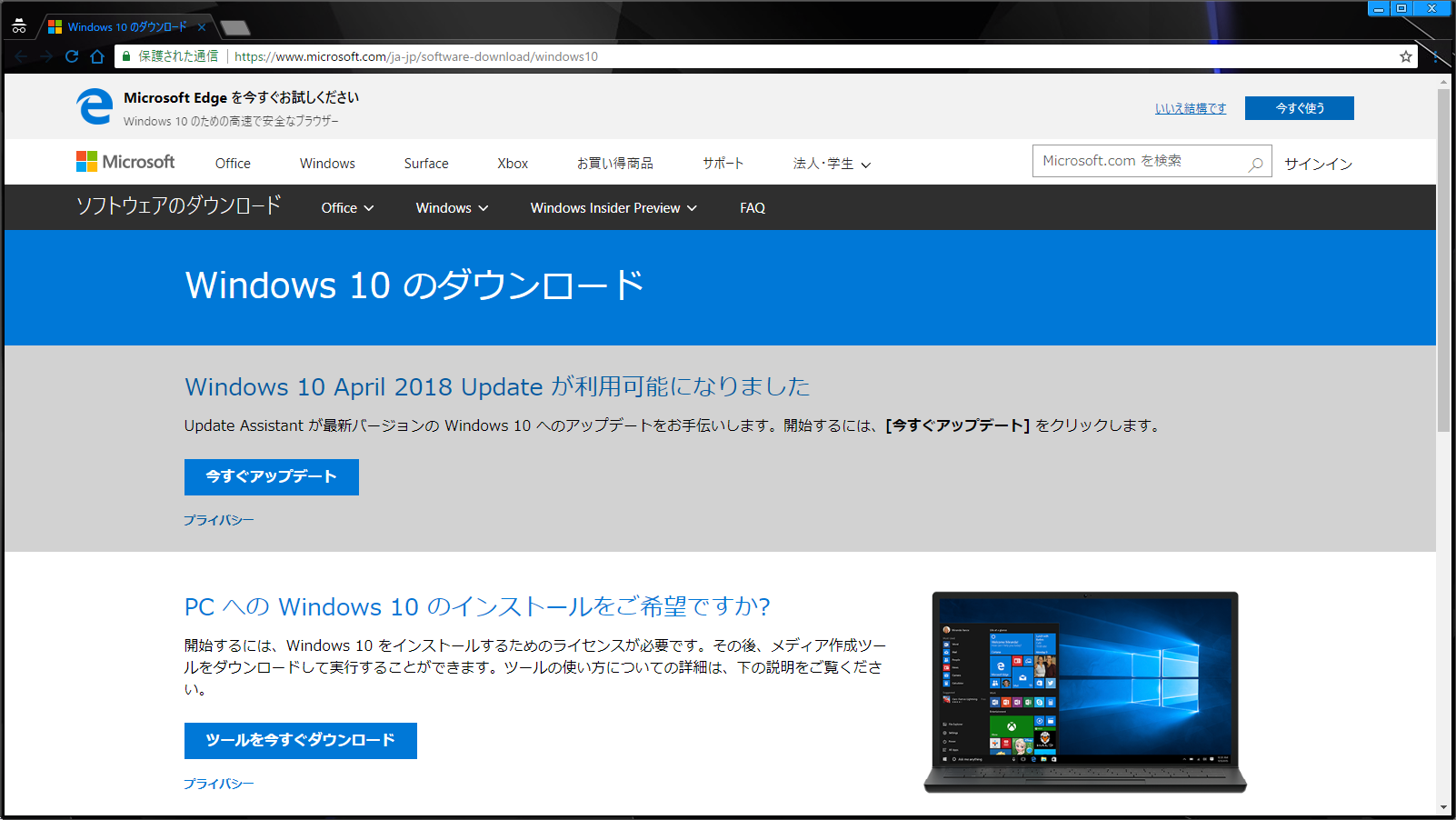
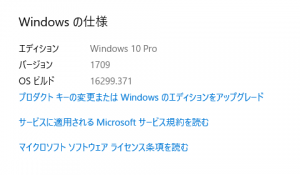
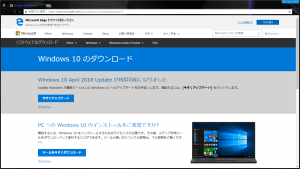
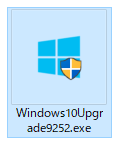
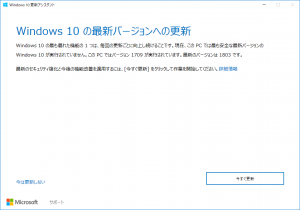
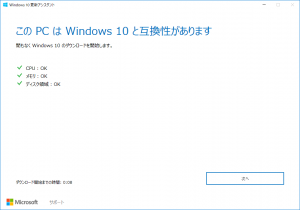
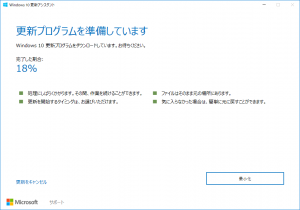
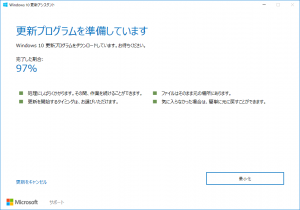
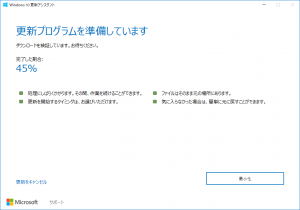
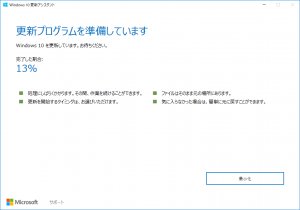
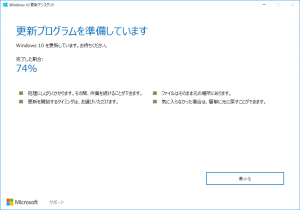
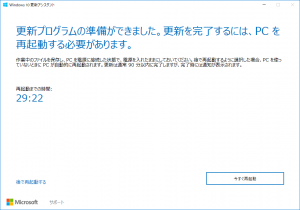


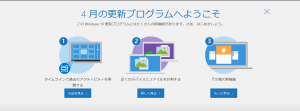
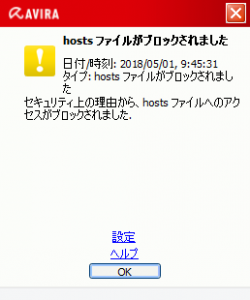
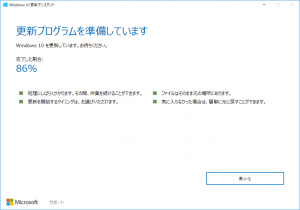
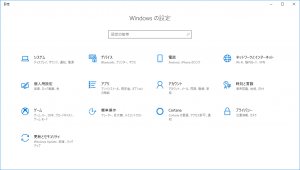
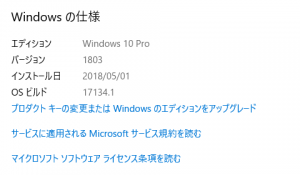

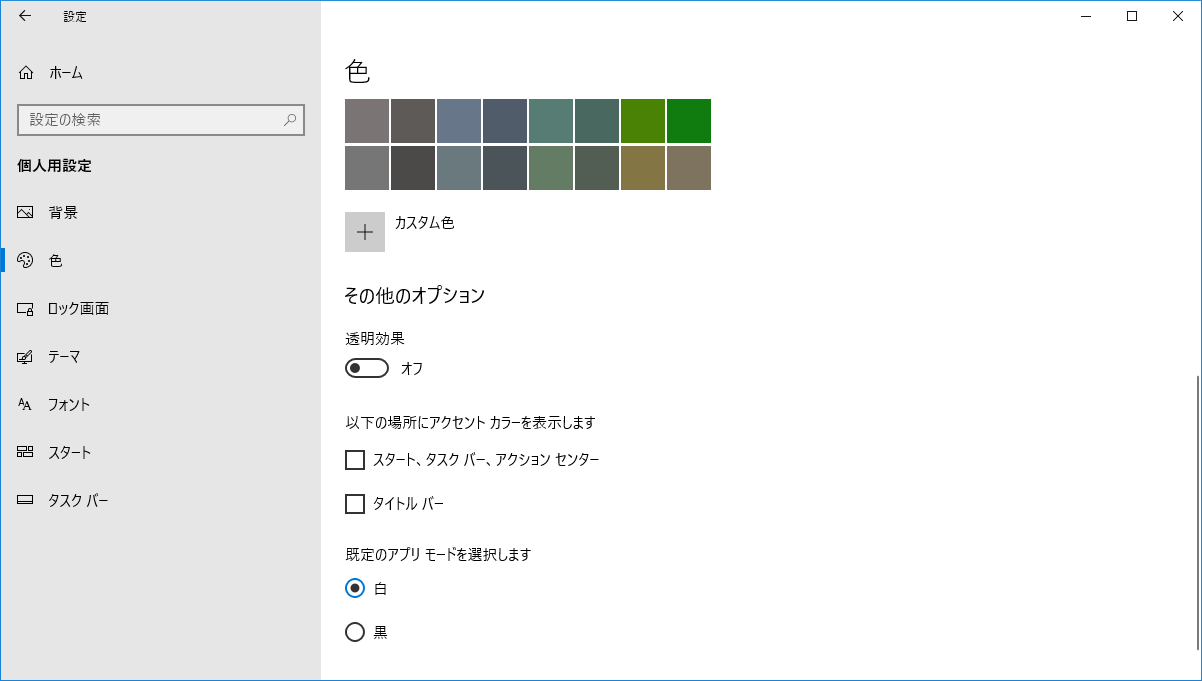
ご意見やご感想などお聞かせください! コメント機能です。
なかなか1803にアップデートできなくて困っていたのですが、これを見てできました!
ありがとうございます!!!
コメントありがとうございます。
お役に立てて何よりです!